Ce module permet de suivre le marché, pour un grand nombre d'instruments en même temps. Vous trouverez ci-dessous une brève description du module Watchlist (Liste de surveillance).
Vous pouvez l'ouvrir depuis la fenêtre principale de la plateforme, comme le montre la capture d'écran ci-dessous :
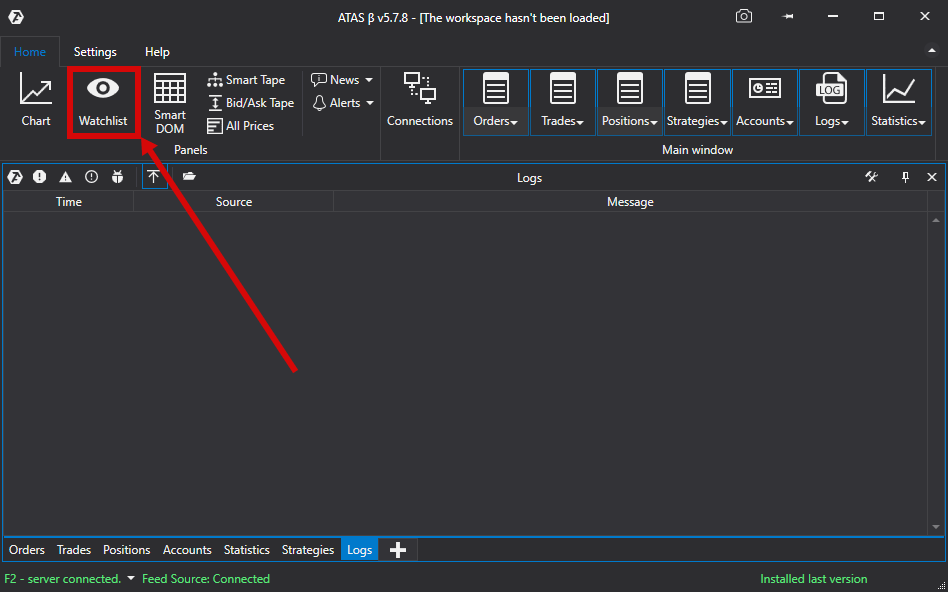
Ensuite, une fenêtre de sélection d'instruments s'ouvrira, qui est similaire au gestionnaire d'instruments, sauf qu'ici, vous sélectionnez les instruments de la Watchlist (liste de surveillance) en cochant ceux qui vous intéressent. Vous pouvez sélectionner un instrument spécifique ainsi qu’une section entière.
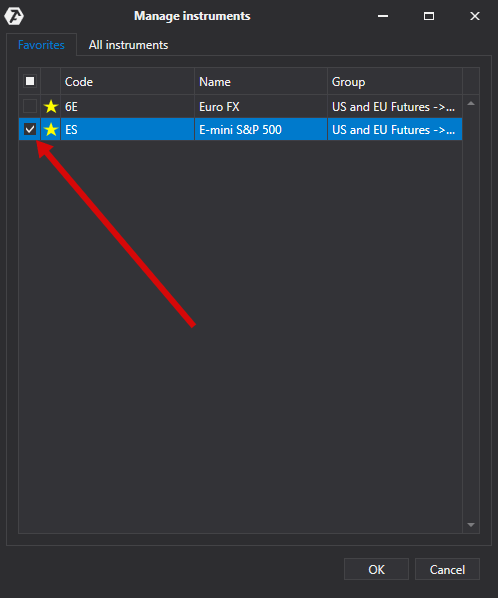
Ensuite, la Watchlist elle-même s'ouvre :
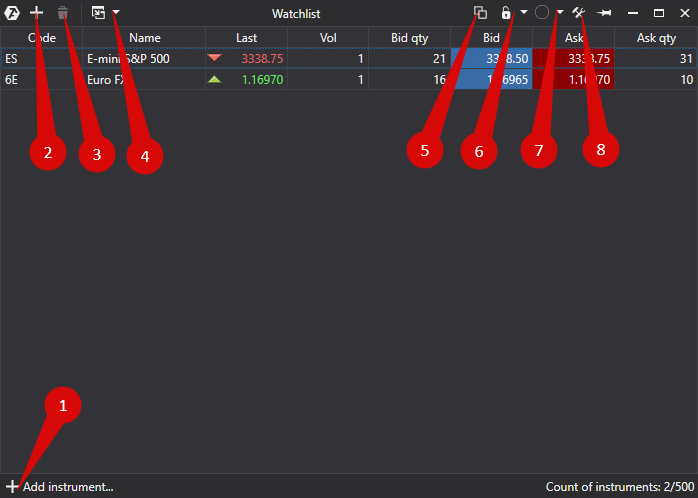
1.2. Ajouter un nouvel instrument à la Watchlist.
3. Retirer l'instrument.
4. Ouvrir le module avec l'instrument sélectionné.
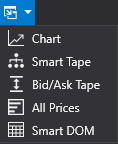
5. Cloner la Watchlist.
6. Sélectionner la couche à laquelle la Watchlist est attachée.
7. Sélectionner la couleur du groupe de liaison des fenêtres.
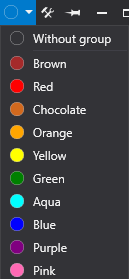
8. Ouvrir les paramètres de la Watchlist.
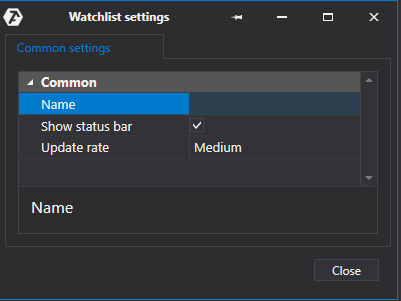
Common/Généraux
Name/Nom - entrez un nom pour la fenêtre de Watchlist.
Show status bar/Afficher la barre d'état - activez et désactivez l'affichage de l'état de Watchlist.
Update rate/Taux d’actualisation - sélectionnez le nombre de fois par seconde d’actualisation des informations dans la Watchlist.
Low/Faible - 1 fois par seconde.
Medium/Moyen - jusqu'à 2 fois par seconde.
High/Haut - jusqu'à 4 fois par seconde.
Visual settings/Paramètres visuels
- Font size/Taille de police
- Rows height/Hauteur de ligne
Faites un clic droit sur un instrument ou sur un emplacement vide pour faire apparaître le menu contextuel :
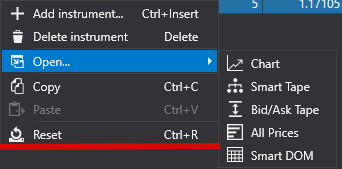
Le bouton Reset réinitialise les paramètres de tri de la Watchlist.
Remarque : Vous pouvez simplement copier et coller le texte pour ajouter les instruments à la Watchlist. Par exemple, copiez AAPL, 6B, SNGS, puis cliquez sur Watchlist et appuyez sur ctrl+V.
Les instruments peuvent simplement être déplacés d'une Watchlist à une autre.
Ce module permet de suivre le marché, pour un grand nombre d'instruments en même temps. Vous trouverez ci-dessous une brève description du module Watchlist (Liste de surveillance).
Vous pouvez l'ouvrir depuis la fenêtre principale de la plateforme, comme le montre la capture d'écran ci-dessous :
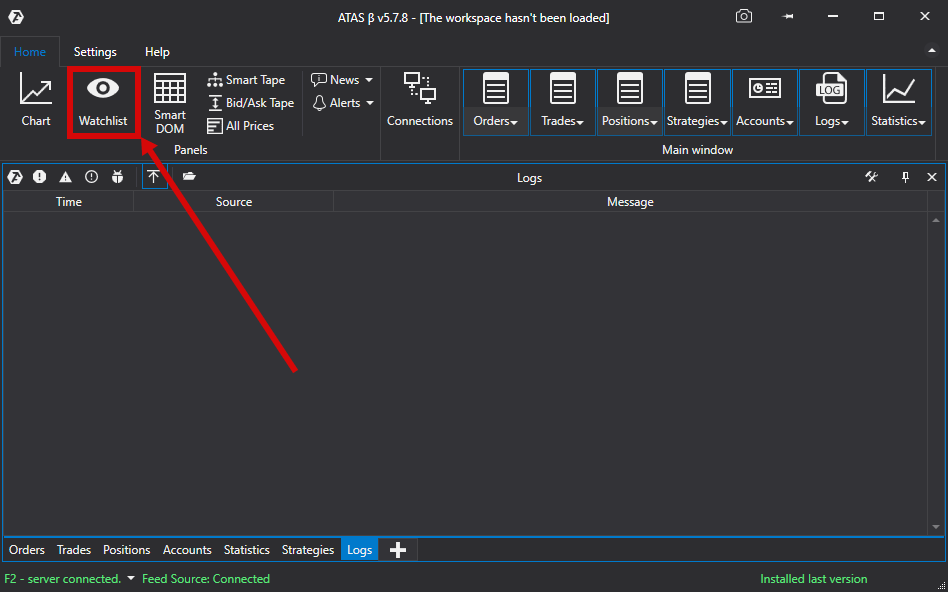
Ensuite, une fenêtre de sélection d'instruments s'ouvrira, qui est similaire au gestionnaire d'instruments, sauf qu'ici, vous sélectionnez les instruments de la Watchlist (liste de surveillance) en cochant ceux qui vous intéressent. Vous pouvez sélectionner un instrument spécifique ainsi qu’une section entière.
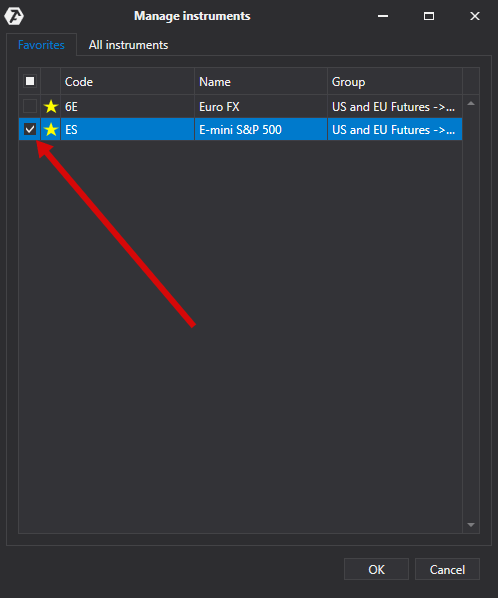
Ensuite, la Watchlist elle-même s'ouvre :
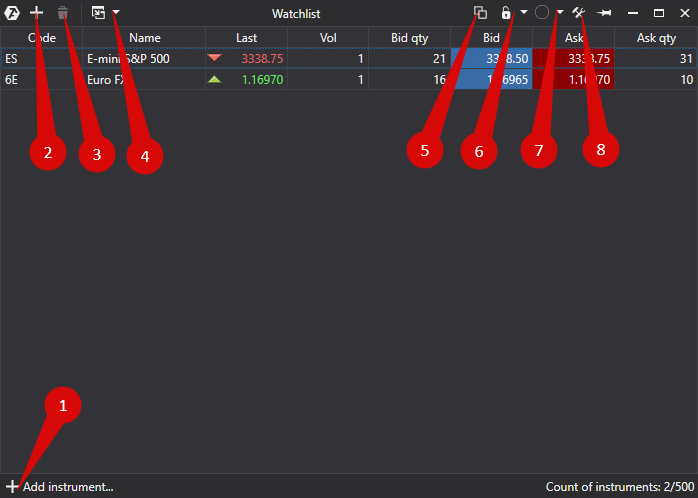
1.2. Ajouter un nouvel instrument à la Watchlist.
3. Retirer l'instrument.
4. Ouvrir le module avec l'instrument sélectionné.
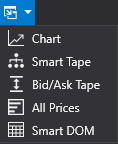
5. Cloner la Watchlist.
6. Sélectionner la couche à laquelle la Watchlist est attachée.
7. Sélectionner la couleur du groupe de liaison des fenêtres.
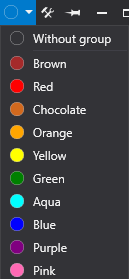
8. Ouvrir les paramètres de la Watchlist.
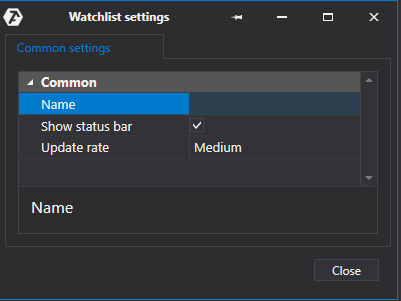
Common/Généraux
Name/Nom - entrez un nom pour la fenêtre de Watchlist.
Show status bar/Afficher la barre d'état - activez et désactivez l'affichage de l'état de Watchlist.
Update rate/Taux d’actualisation - sélectionnez le nombre de fois par seconde d’actualisation des informations dans la Watchlist.
Low/Faible - 1 fois par seconde.
Medium/Moyen - jusqu'à 2 fois par seconde.
High/Haut - jusqu'à 4 fois par seconde.
Visual settings/Paramètres visuels
- Font size/Taille de police
- Rows height/Hauteur de ligne
Faites un clic droit sur un instrument ou sur un emplacement vide pour faire apparaître le menu contextuel :
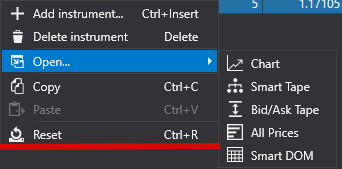
Le bouton Reset réinitialise les paramètres de tri de la Watchlist.
Remarque : Vous pouvez simplement copier et coller le texte pour ajouter les instruments à la Watchlist. Par exemple, copiez AAPL, 6B, SNGS, puis cliquez sur Watchlist et appuyez sur ctrl+V.
Les instruments peuvent simplement être déplacés d'une Watchlist à une autre.
Cet article a-t-il été utile ?
C'est super !
Merci pour votre commentaire
Désolé ! Nous n'avons pas pu vous être utile
Merci pour votre commentaire
Commentaires envoyés
Nous apprécions vos efforts et nous allons corriger l'article